win7系统调整任务栏缩略图窗口的大小的方法
1、使用“Win+R”组合键打开运行窗口,在窗口中输入regedit并按下回车键;
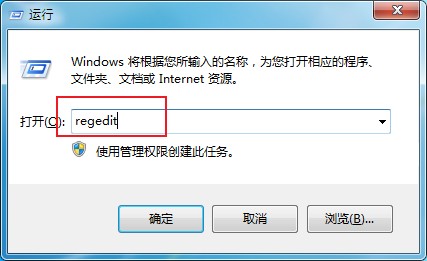
2、这时会弹出一个注册表编辑器窗口,在窗口左侧依次点击“HKEY_CURRENT_USER\Software\Microsoft\Windows\CurrentVersion\Explorer\Taskband”定位到“Taskband”这一项上;
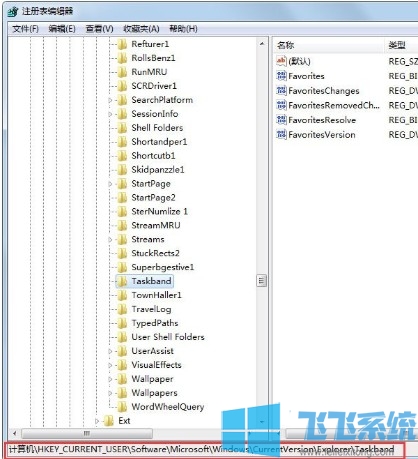
3、然后在窗口右侧内容的空白处单击鼠标右键,选择新建 DWORD (32-位)值;
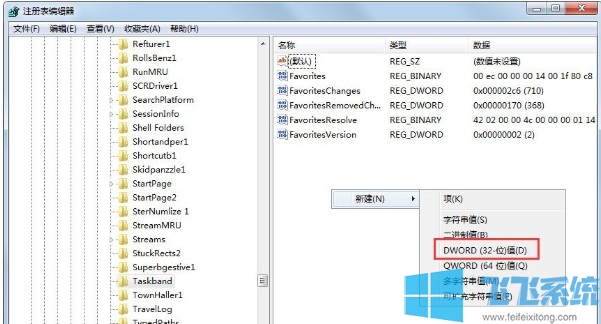
4、使用鼠标右键单击刚刚新建的项目,然后选择重命名将其重命名为“MinThumbSizeP”;
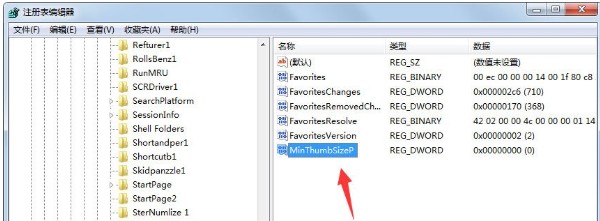
5、之后双击打开该项目的编辑窗口,在窗口中选择“十进制”,然后将左边的“数据数值”修改为自己需要的大小,数值越大显示的窗口越大。修改完毕后点击“确定”按钮,最后重启电脑就可以了;
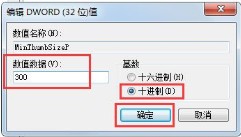
以上就是win7系统调整任务栏缩略图窗口的大小的方法,希望对大家有所帮助。
分享到: